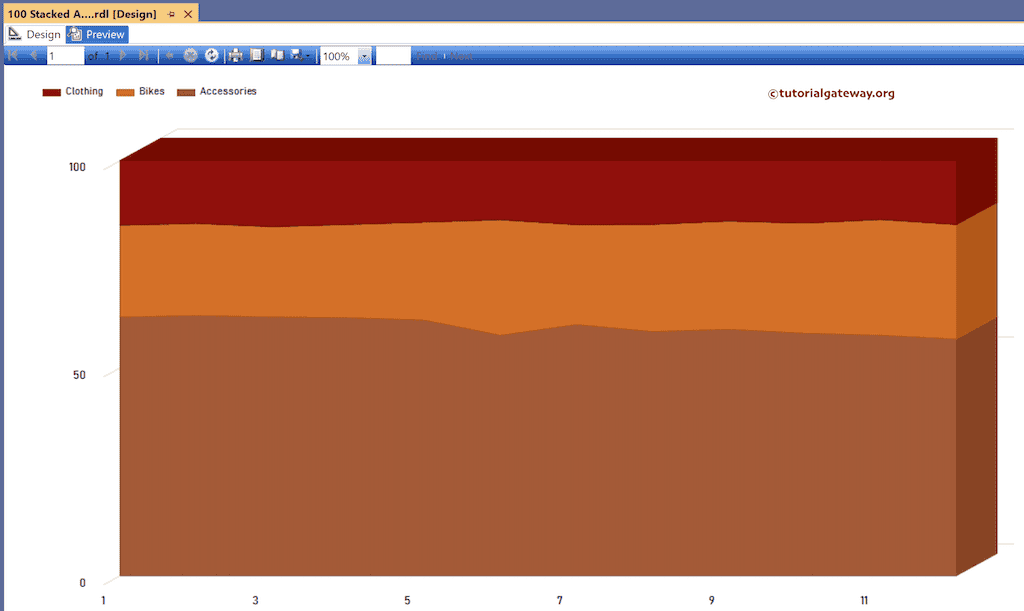本文介绍如何创建普通和3D的100%堆积面积图,并格式化字体和颜色。为了演示此示例,请右键单击“数据集”文件夹以创建新的数据集。在SSMS中写入以下代码将显示我们用于此示例的数据集。
我们在上面的SSRS示例中使用的SQL查询是
SELECT Cat.[EnglishProductCategoryName] AS Category, Fact.[OrderDate],
SUM(Fact.TotalProductCost) AS ProductCost,
SUM(Fact.SalesAmount) AS Sales
FROM FactInternetSales AS Fact
INNER JOIN DimProduct AS Prod ON Fact.ProductKey = Prod.ProductKey
INNER JOIN DimProductSubcategory AS SubCat ON Prod.ProductSubcategoryKey = SubCat.ProductSubcategoryKey
INNER JOIN DimProductCategory AS Cat ON
SubCat.ProductCategoryKey = Cat.ProductCategoryKey
GROUP BY Cat.[EnglishProductCategoryName], Fact.[OrderDate]
接下来,双击新创建的数据集,然后在“字段”选项卡下单击“添加计算字段”选项。将“月份”指定为列名,然后单击fx按钮写入以下表达式,该表达式从“订单日期”中提取月份。
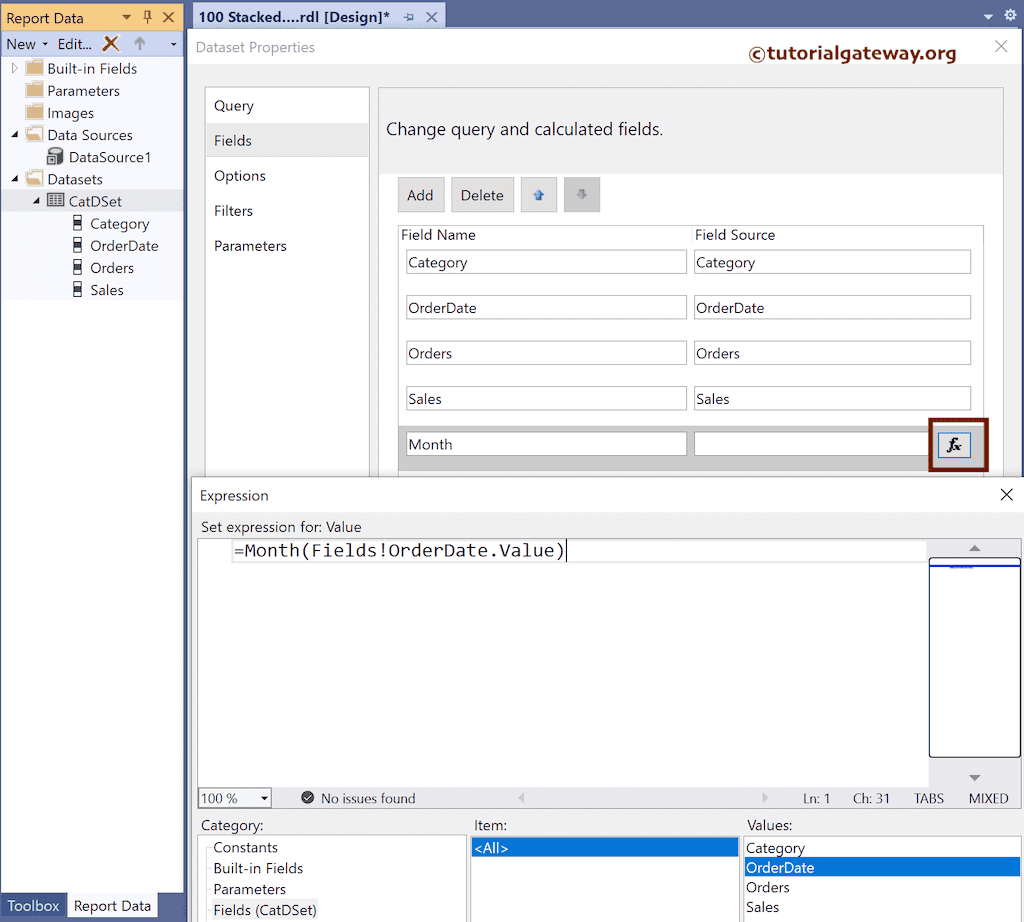
SSRS 100%堆积面积图
要添加100%堆积面积图,请右键单击报表区域,选择“插入”,然后从上下文菜单中选择“图表”选项。或者,将图表从工具箱拖放到报表区域。
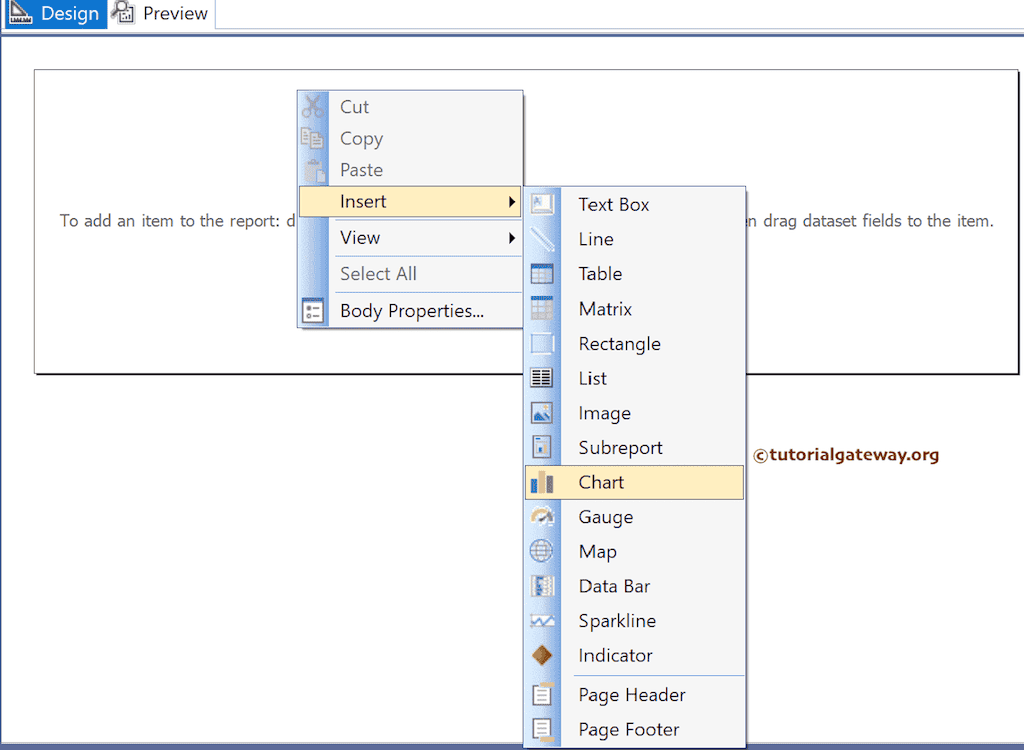
从窗口中选择100%堆积面积图,然后单击“确定”将其添加到报表区域。
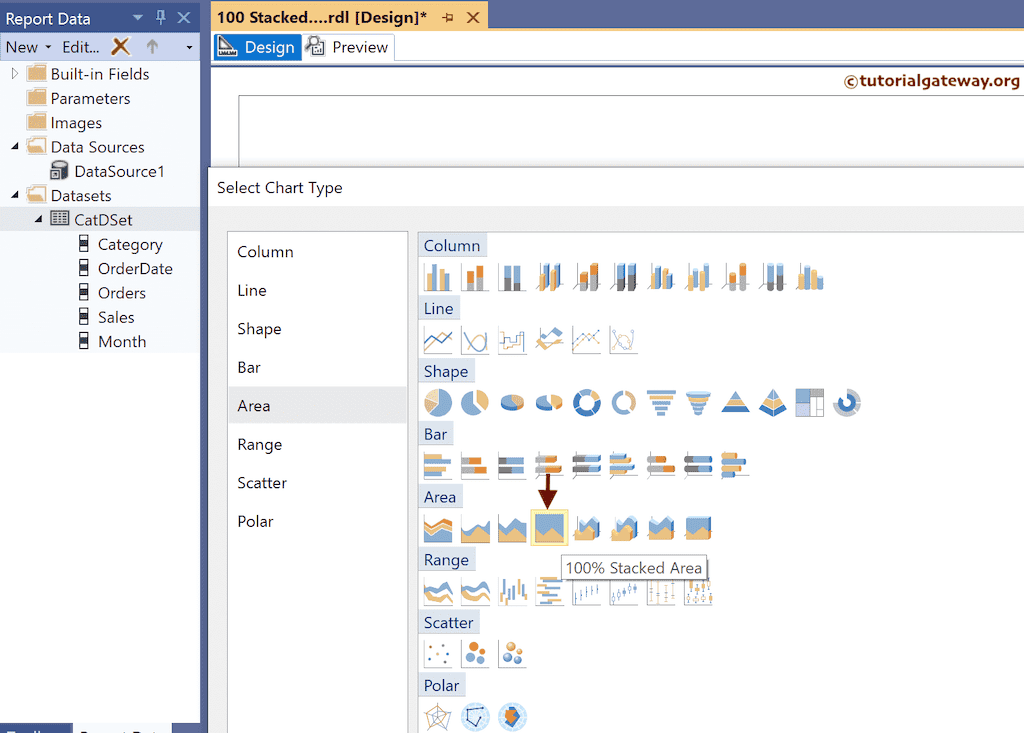
使用加号按钮或将字段拖到“值”、“类别组”和“系列组”部分。在这里,我们将“订单”列添加到“值”,“月份”添加到“类别组”,并将“类别”字段添加到“系列组”部分。
使用工具栏或属性窗口来格式化100%堆积面积图的字体、颜色以及X轴、Y轴、数据标签和图例的大小。
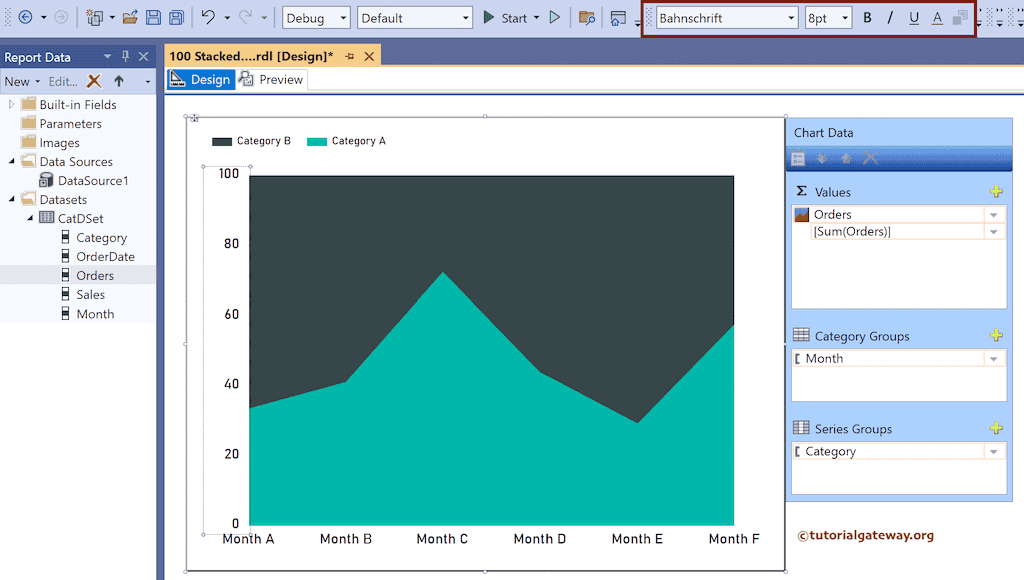
单击预览按钮以查看图表。
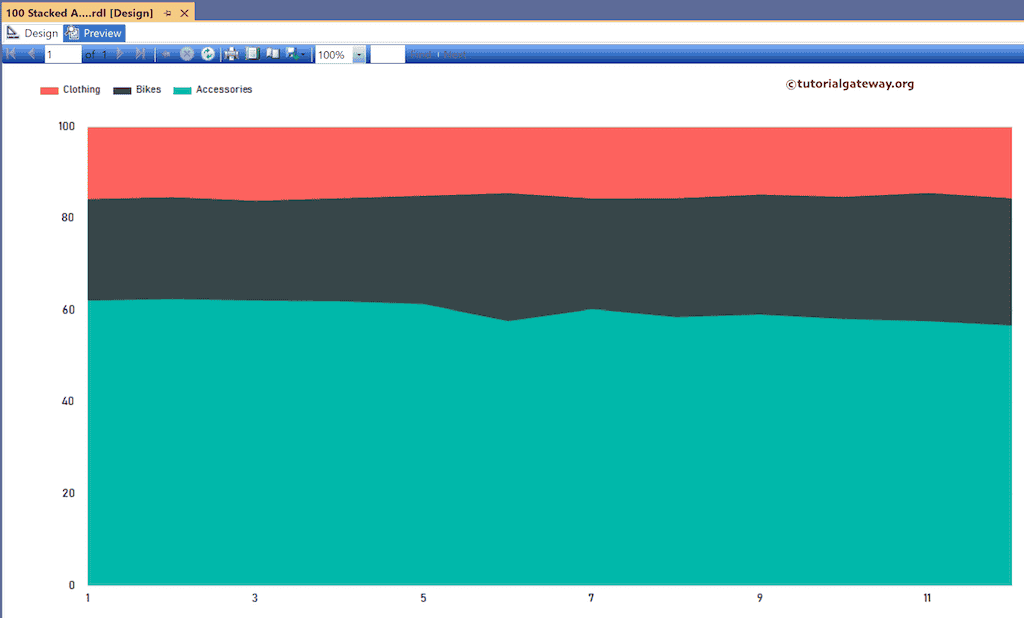
SSRS 3D 100%堆积面积图
右键单击图表并选择“更改图表类型”选项。接下来,从窗口中选择“3D 100%堆积面积图”。然后,将调色板更改为“巧克力”。
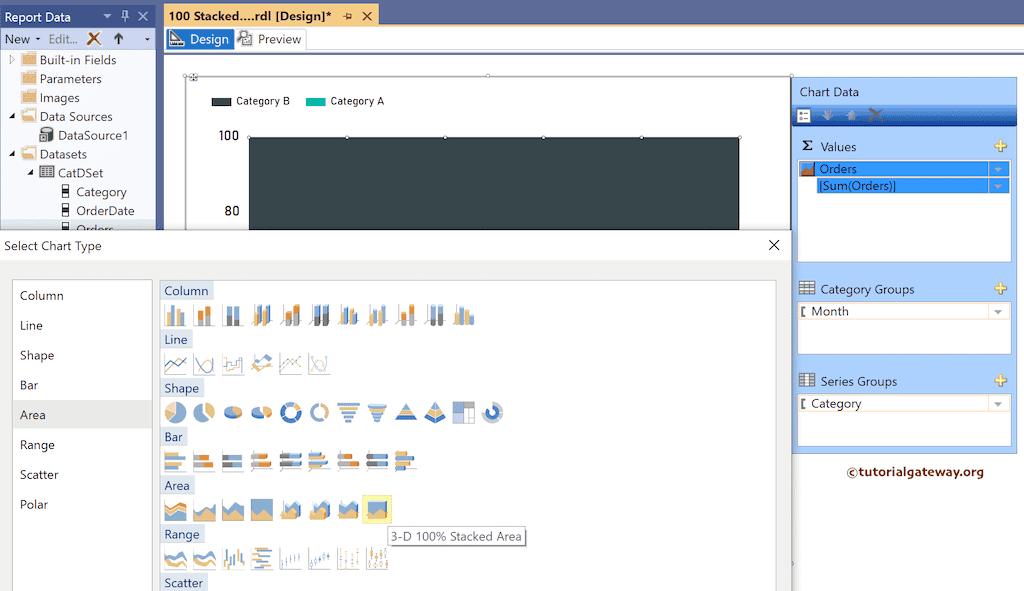
预览报表。